大家都知道一般來說一個 PDF 文檔的大小一般會跟 PDF 文檔的內容的頁數是成正比了,當頁數越多,往往 PDF 也會越大。 當 PDF 變得太大的時候是非常不方便我們對文件進行操作的。 有些系統在上傳文件的時候也會對單個文件的大小有限制,那麼如何把大的 PDF 拆分成多個小文檔呢? 當大文件數量非常多的時候,如何同時把多個大的 PDF 進行批量的拆分呢?
相信大家經常碰到過在一些系統中上傳 PDF 文件的時候,系統規定了單個文件的大小不能超過 2M,但是往往我們的 PDF 文件卻超過了這個限制。 那麼我們就得把大的 PDF 拆分成多個文檔,然後再進行上傳。 其實分割 PDF 文檔並不難,但是想要比較合理的分割、個性化的分割 PDF 就沒那麼容易了。 比如當我們的 PDF 文檔非常多的時候,我們如何才能批量把大的 PDF 拆分成多個文檔呢?
想要解決在批量場景下將大的 PDF 拆分成多個文檔的問題,我們就得尋找比較高效、比較省力的方法,通常就是自己寫腳本和使用批量處理工具兩種比較好的辦法,但是相信大部分小夥伴是沒有自己寫過腳本的,所以今天就給大家介紹一款強大的批量處理工具-「我的ABC軟體工具箱」,它可以幫我們實現批量把大的 PDF 拆分成多個文檔,並且處理的效率也是非常的高。 接下來一起來看下使用這個工具批量把大的 PDF 拆分成多個文檔的具體操作吧。
我們打開「我的ABC軟體工具箱」,按下圖所示,左側選擇「合併拆分」,右側選擇「PDF 拆分成多個文件」的功能。
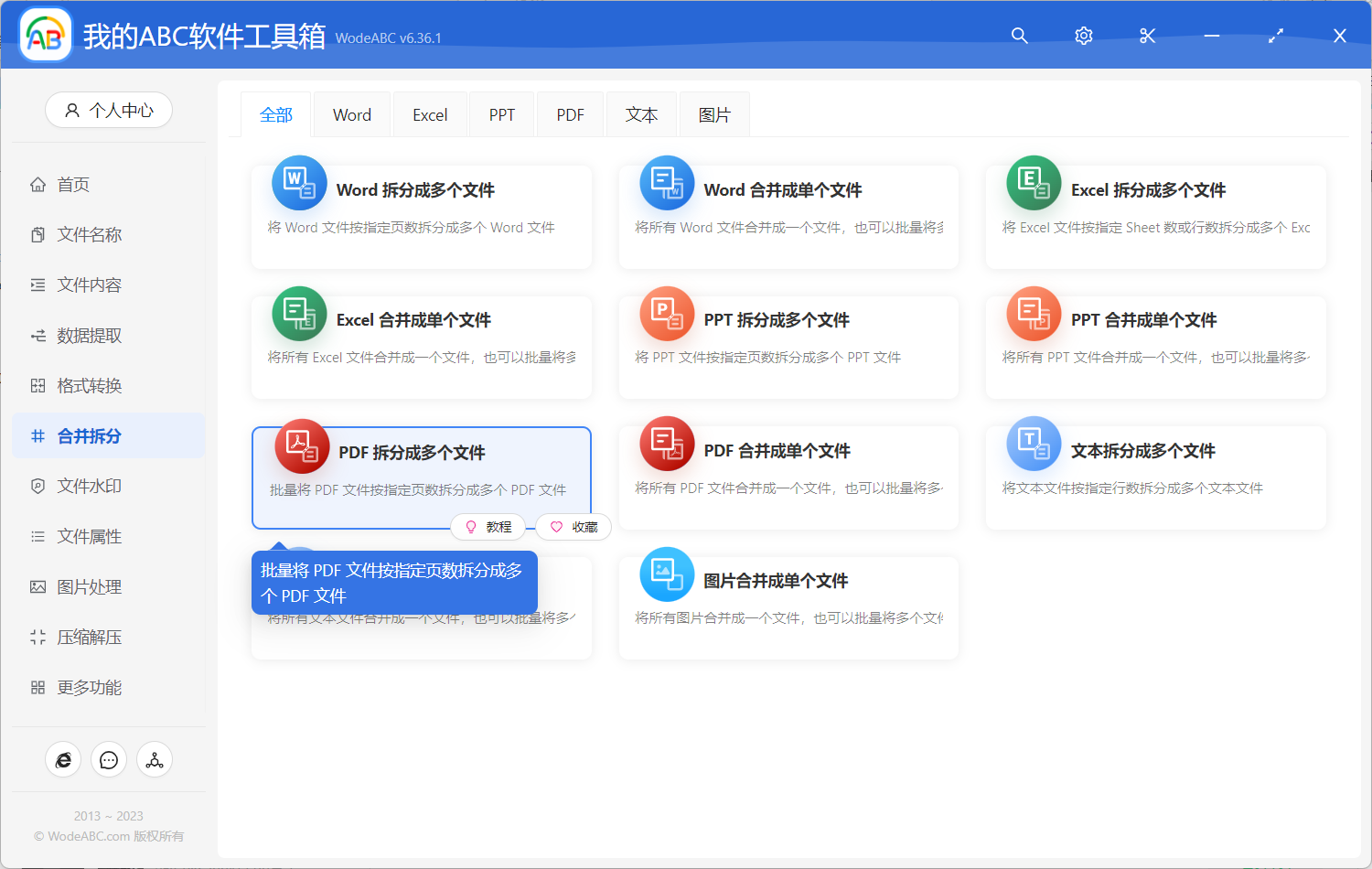
如何才能實現批量將大的 PDF 拆分成多個文檔呢? 就點擊上面的按鈕進入到功能內部就能找到答案。
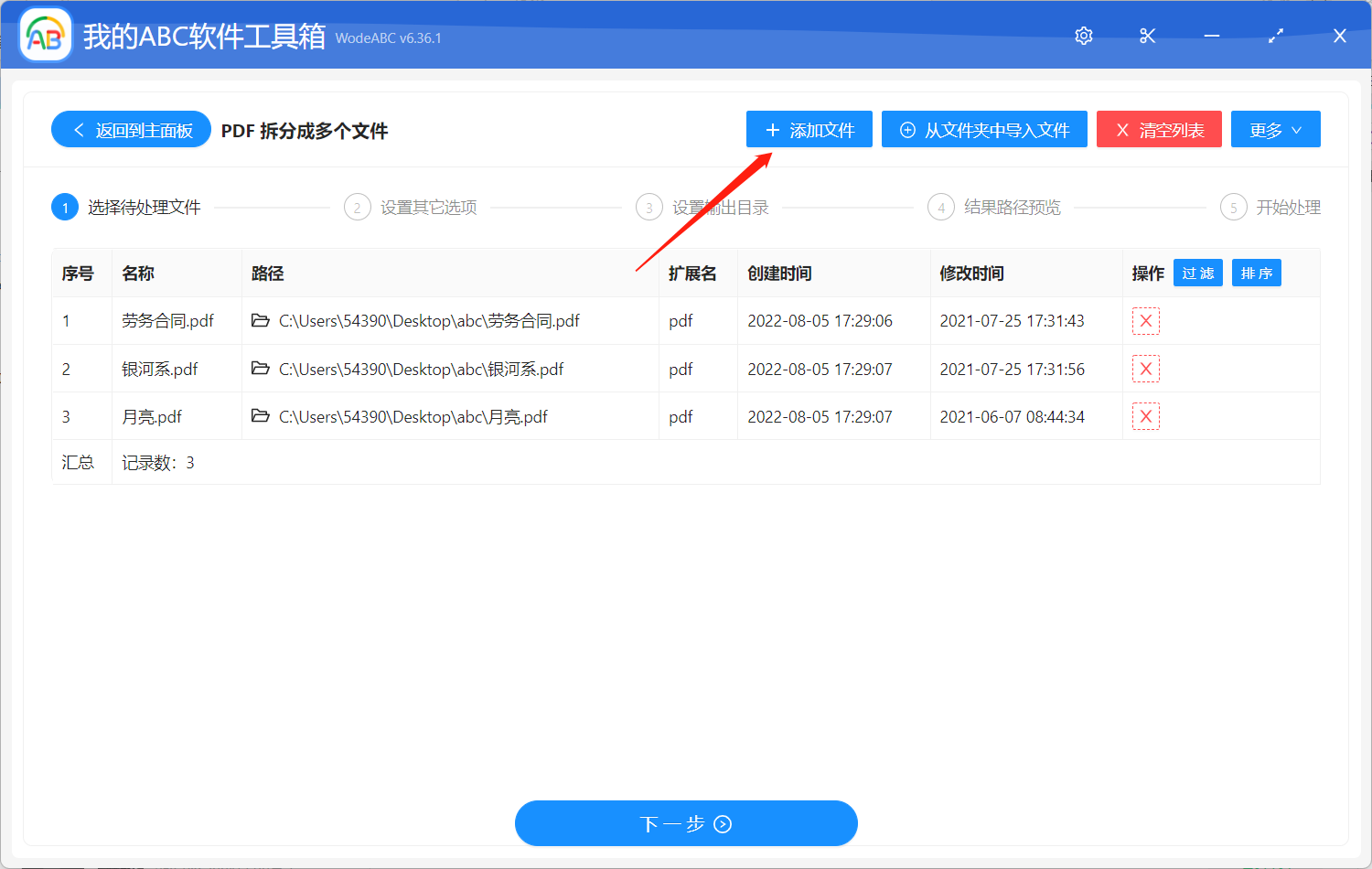
進入功能內部之後,我們首選選擇需要將這些大的需要被拆分的 PDF 文檔選擇進來,這裡可以一次性將非常多的 PDF 都選擇進來進行批量處理。 選擇好之後,我們就可以點擊下一步,進入到選項設置的界面。
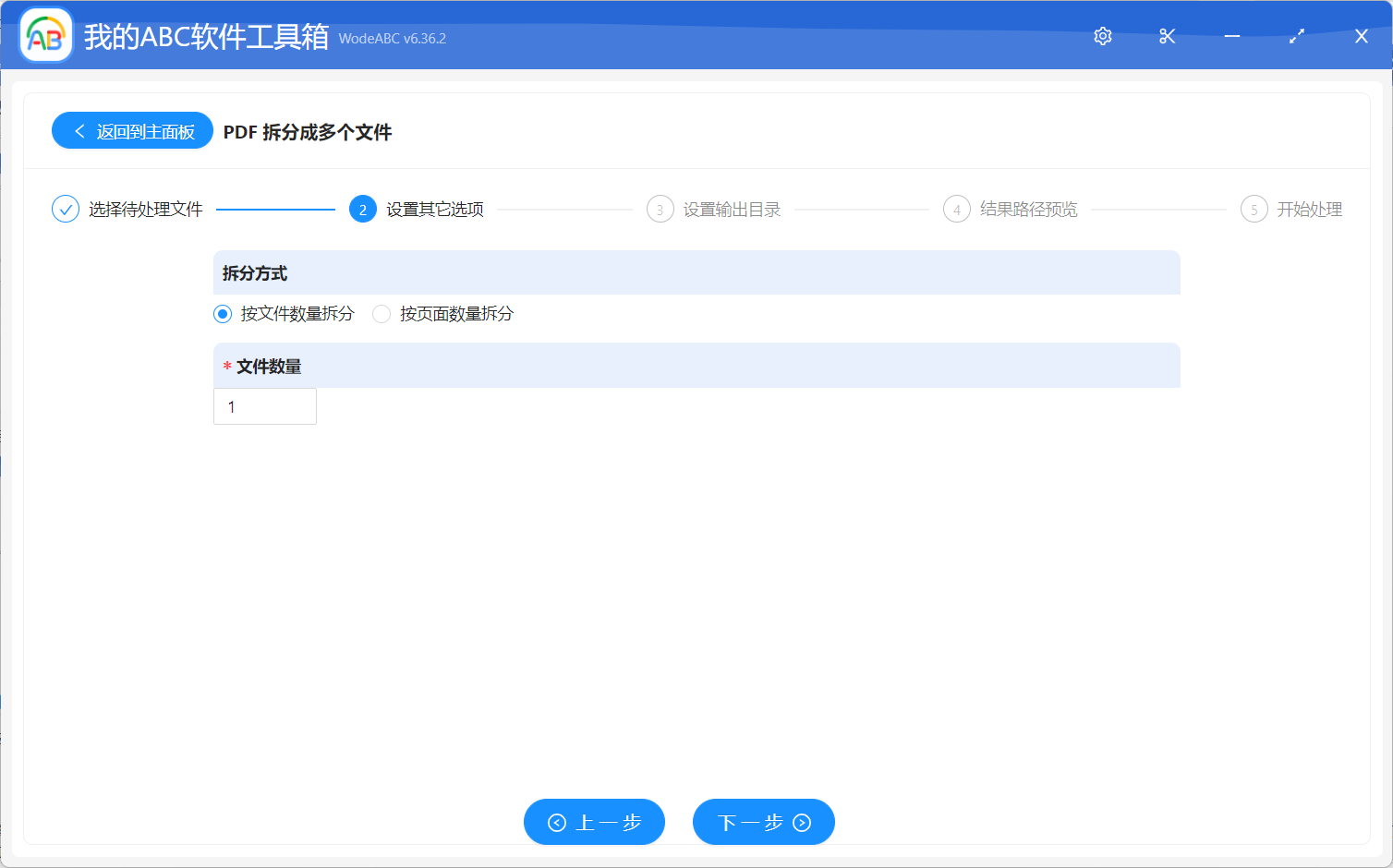
這裡的拆分方式有多種,可以「按文件數量拆分」也可以「按頁面數量拆分」,這裡看大家哪種拆分的方式比較合適,根據自己的需求場景進行選擇,不同的選擇拆分後的結果也不一樣。 在做好這些簡單的選項設置之後,就可以點擊下一步進入到輸出目錄設置的界面了。
輸出目錄的設置非常的簡單,我們這裡就不做展示了。 設置好輸出目錄之後,我們繼續點擊下一步,交給軟件幫我們開始批量把大的 PDF 拆分成多個文檔的操作。 等待軟件處理完成,我們再進入到輸出目錄查看一下,會發現原來本大的 PDF 都已經被拆分成了多個小的 PDF 文檔,也達到了我們最開始的預期。
看完整個操作,還是挺簡單的,拆分的效率也非常的不錯。 除了可以批量將大的 PDF 拆分成多個文檔,還可以批量將大的 PDF 壓縮、批量合併多個 PDF、批量替換 PDF 文件內容、批量修改 PDF 文件名稱等等,這些功能都是平常辦公過程中非常常見的,有需要的小夥伴自己可以去嘗試一下。